Usare Apache Zeppelin per eseguire query Apache Phoenix su Apache HBase in Azure HDInsight
Apache Phoenix è un livello database relazionale open source altamente parallelo basato su HBase. Phoenix consente di usare SQL come le query su HBase. Phoenix usa driver JDBC sottostanti per consentire di creare, eliminare, modificare tabelle SQL, indici, viste e sequenze. È anche possibile usare Phoenix per aggiornare le righe singolarmente e in blocco. Phoenix usa una compilazione nativa NOSQL anziché usare MapReduce per compilare query, consentendo la creazione di applicazioni a bassa latenza su HBase.
Apache Zeppelin è un notebook open source basato sul Web che consente di creare documenti basati sui dati e collaborativi usando l'analisi interattiva dei dati e i linguaggi, ad esempio SQL e Scala. Consente agli sviluppatori di dati e ai data scientist di sviluppare, organizzare, eseguire e condividere codice per la manipolazione dei dati. Consente di visualizzare i risultati senza fare riferimento alla riga di comando o richiedere i dettagli del cluster.
Gli utenti di HDInsight possono usare Apache Zeppelin per eseguire query sulle tabelle Phoenix. Apache Zeppelin è integrato con il cluster HDInsight e non sono previsti passaggi aggiuntivi per usarlo. Creare un notebook Zeppelin con l'interprete JDBC e iniziare a scrivere query PHOENIX SQL
Prerequisiti
Un cluster Apache HBase in HDInsight. Vedere Introduzione ad Apache HBase.
Creare una nota di Apache Zeppelin
Nell'URL
https://CLUSTERNAME.azurehdinsight.net/zeppelinseguente sostituireCLUSTERNAMEcon il nome del cluster. Immettere quindi l'URL in un Web browser. Immettere il nome utente e la password dell'account di accesso del cluster.Nella pagina Zeppelin selezionare Crea nuova nota.
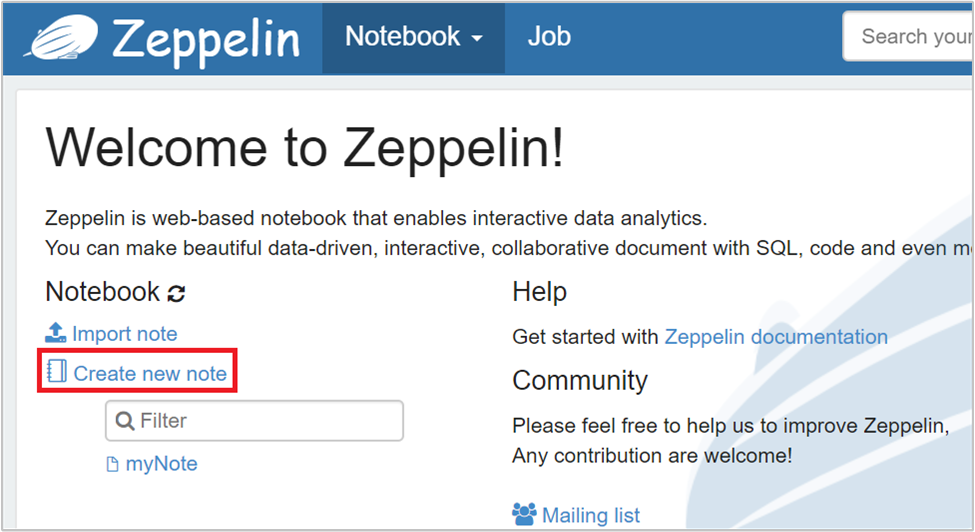
Nella finestra di dialogo Create new note (Crea una nuova nota) digitare o selezionare i valori seguenti:
- Nome nota: immettere un nome per la nota.
- Interprete predefinito: selezionare jdbc dall'elenco a discesa.
Selezionare quindi Crea nota.
Verificare che l'intestazione del notebook mostri uno stato connesso. È indicato da un punto verde nell'angolo superiore destro.
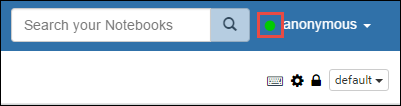
Creare una tabella HBase. Immettere il comando seguente e quindi premere MAIUSC + INVIO:
%jdbc(phoenix) CREATE TABLE Company ( company_id INTEGER PRIMARY KEY, name VARCHAR(225) );L'istruzione %jdbc(phoenix) nella frontline indica al notebook di usare l'interprete JDBC phoenix.
Visualizzare le tabelle create.
%jdbc(phoenix) SELECT DISTINCT table_name FROM SYSTEM.CATALOG WHERE table_schem is null or table_schem <> 'SYSTEM';Inserire i valori nella tabella.
%jdbc(phoenix) UPSERT INTO Company VALUES(1, 'Microsoft'); UPSERT INTO Company (name, company_id) VALUES('Apache', 2);Eseguire una query sulla tabella.
%jdbc(phoenix) SELECT * FROM Company;Eliminare un record.
%jdbc(phoenix) DELETE FROM Company WHERE COMPANY_ID=1;Eliminare la tabella.
%jdbc(phoenix) DROP TABLE Company;